小白进阶iOS 7达人炼成记
罗小白
小白进阶第一式:隐私服务早设置
由于现在各种各样窥探私人隐私的事件不断发生,所以书全兄对手机隐私的保护相当重视,升级iOS 7后第一件事就是对相关选项进行了配置。
首先,手机的地理位置是肯定不能被追踪的。所以,他发现,在iOS 7中依次点击“设置”→“隐私”→“定位服务”可以看到有哪些App在使用手机的定位服务,以及使用的情况(如图1)。
明白了定位服务的使用情况之后,书全兄依次点击了“设置”→“隐私”→“定位服务”→“系统服务”,开始对定位功能进行详细设置。首先,他关闭了“诊断与用量”服务。因为这货会监视他在iPhone上的所有行为,然后匿名发送报告来帮助苹果改善iOS 7。所以,这样的情况自然是不允许发生的(如图2)。
除此之外,他还在“系统服务”中关闭了“基于位置的iAd广告”和“常去地点”服务(同图2)。这是因为,“基于位置的iAd广告”服务会让你的地址信息被苹果公司及其合作伙伴收集、使用及分享,并根据这些信息向你推送广告。而“常去地点”更是会根据手机的历史定位的使用情况,来提示用户感兴趣的位置,根据它完全可以从容绘制出你在当前地区的行踪图,这将是多么可怕的一件事啊!
完成了“定位服务”的设置之后,书全兄默然半晌,忽然想起貌似浏览器也会泄露不少个人隐私。所以,他毫不犹豫的依次点击“设置”→“Safari”,并开启了其中的“不跟踪”服务,这样就能限制网站追踪他的网上行为,从而避免被推送广告和其他服务(如图3)。
小白进阶第二式:App Store设置好,让流量不再偷跑
设置好隐私保护之后,书全兄可说是高枕无忧了好几天。不过,还没舒坦多久,他又有了新的烦恼:上网流量莫名奇妙的花费了不少。又是一番探究之后,他总算找出了罪魁祸首:App Store。
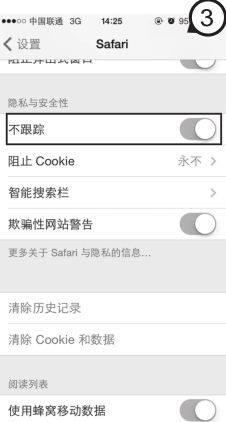
在iOS 7中,新版的App Store支持应用程序自动更新,但默认并没有开启。要说书全兄也是比较背,他不知道做了什么就把这个服务开启了,同时还把该服务默认的只在Wi-Fi环境下进行更新改成了在蜂窝移动数据环境下也可以更新(如图4)。
为了纠正自己不知何时犯下的错误,书全兄依次点击了“设置”→“iTunes Store和App Store”,并关闭了其中的“自动下载的项目”下的“应用程序”和“更新”两项服务,以及“使用蜂窝移动数据”服务(如图4)。
在纠正错误的同时,书全兄还发现新版App Store增加了一个名叫“欲购清单”的功能。当遇到喜欢的 App时,可以把它先放入欲购清单里,等到发工资或者限免的时候就可以快速购买,省去了反复查找的麻烦。而“欲购清单”操作也很简单,只需要进入App的购买页面,点击右上角含有“↑”的“转发”按钮,并在在弹出的功能菜单中选择“添加到欲购清单”即可(如图5)。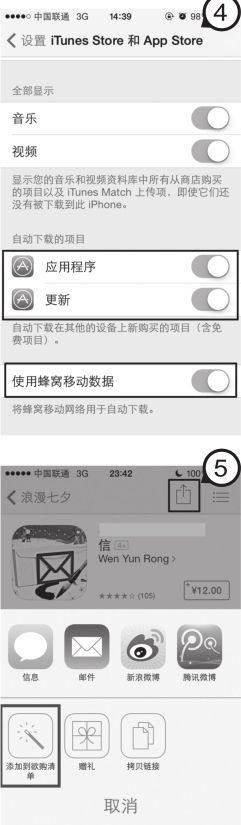
日后如需查看欲购清单中的 App,只需要点击“转发”按钮旁的“清单列表”按钮即可。
除了对系统进行设置外,书全兄还对iOS 7中一些新增的功能进行了研究,发现其中不少都非常实用。
1.短信时间随时看
在以前的iOS系统中,发送和接收每条短信的具体时间是无法看到的。而在iOS 7中,只需要在短信界面中,从右向左滑动屏幕,就能够看到了(如图6)。
2. Parallax视差效果早关闭
iOS 7中加入了一种全新的Parallax视差效果。这货能为书全兄带来全新的视觉体验,当倾斜和移动屏幕时,视差能让他在屏幕看到如3D一样的效果。虽说想法是好的,但是频繁的视差效果实在让书全兄有些眼晕。于是他依次点击“设置”→“辅助功能”,并开启了“减少动态效果”(如图7)。这样做之后,果然好了不少。
3. 更强大的黑名单
在iOS 7中,终于可以无需越狱就屏蔽某些电话号码,拒绝其来电或短信了。只需要进入“设置”→“电话”→“黑名单”,并在其中输入电话号码或者已经存在于通讯录中的联系人,就可以创建创建屏蔽名单(如图8)。
4. 字体大小随意换
对于某些眼睛不好的同学而言,iOS 7中是可以调节字体大小的。依次进如“设置”→“通用”→“文字大小”,就可以通过滑块进行调节(如图9)。
5.相机滤镜,助你拍出好照片
iOS 7的相机App集成了数款滤镜,这就让书全兄无需使用Instagram也能制作出创意照片。打开相机应用,点击右下角三个圆圈重叠的图标,就能访问滤镜功能。而且,iOS 7的过滤器能够在拍摄的同时实现滤镜效果,能够节省不少时间(如图10)。
6 .后台程序随意控,让电池更耐用
众所周知,iPhone电池消耗过快一直是其痼疾,其中很大一部分原因是一些App会在后台运行收集数据。在iOS 7里,书全兄可“阻止”任何程序在后台运行。点击“设置”→“通用”→“后台应用程序刷新”,禁用那些不希望会在后台运行的应用即可(如图11)。
7.控制中心按钮巧修改
在iOS 7系统中,苹果增加了全新的控制中心,通过它书全兄就可以更加方便地打开或者关闭一些常用功能。不过,这个控制中心的按钮设置明显不怎么符合书全兄的使用习惯,经过一段时间的试验,他找到了一个将控制中心里原来的“屏幕方向锁定”按钮更改为“静音”按钮的办法。
首先,我们需要将iPhone通过数据线连接到电脑上。之后打开iTunes,在iPhone管理摘要界面中点击“立即备份”按钮将iPhone的数据本分到本地。然后,等待备份结束后关闭 iTunes(如图12)。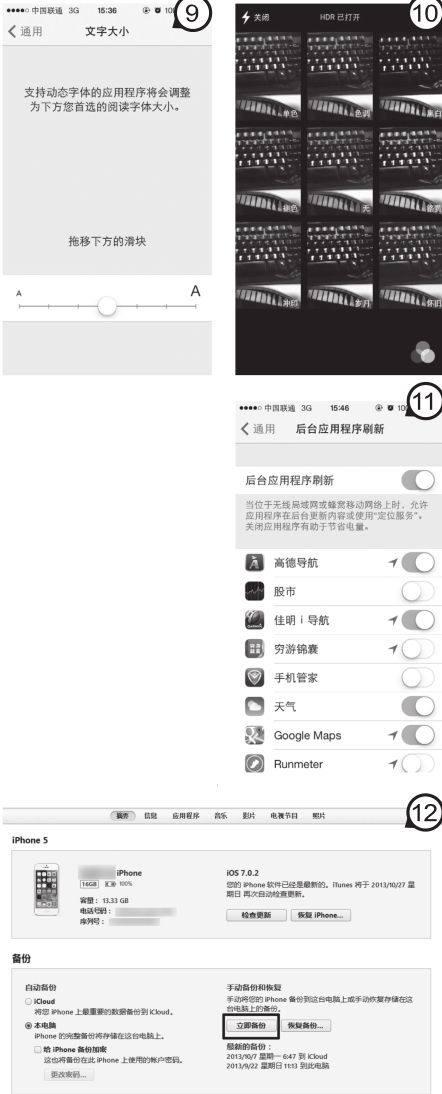
下面,下载一款名为iBackupbot的软件(下载地址:http://tinyurl.com/ozlbrr4)并安装到电脑中。安装完成后,打开iBackupbot,并将窗口左上角的目录区依次展开至路径“System Files\HomeDomain\Library\Preferences”。展开之后,在窗口右侧定位到一个名为com.apple. springboard.plist的文件(如图13)。
双击打开该文件,“

添加完成后,保存并退出iBackupbot。接下来再次将iPhone用数据线连接到电脑上,并将刚刚修改后的备份恢复到iPhone中。恢复完成后,再次呼出控制中心,“屏幕方向锁定”按钮就会变为“静音”按钮了(如图15)。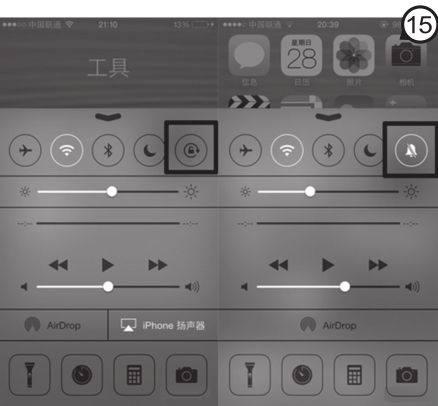
折腾了好一段时间,书全兄总算把iOS 7玩转了。这下寝室的众兄弟可遭了灾,这货一天到晚都在我们面前炫耀,好像自己真的进阶成了土豪一般,实在让人无语啊……

